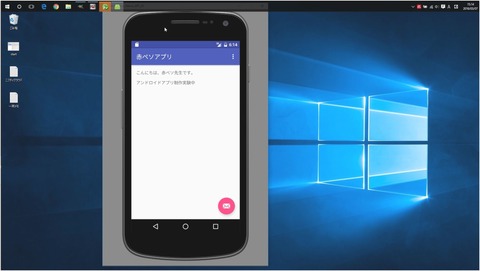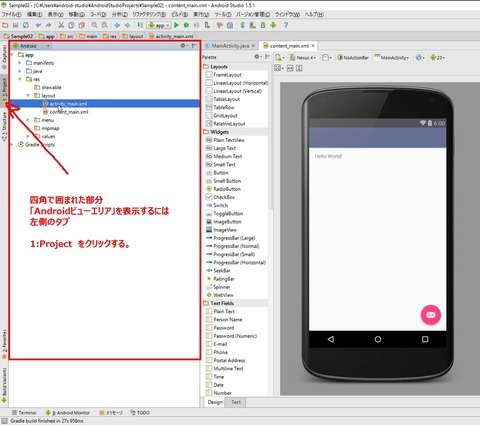アプリ制作初心者が、雑誌の付録を見ながらアプリを作ろうと言う無謀な挑戦中。
やあどうも、赤ペソ先生(@spinf60 )です。
中々思い通りに行かないのは面白いね。
参考書籍
日経ソフトウェア 2015年12月号の付録。Androidアプリを5日で作れる本
こちらを見ながら制作していってます。ちなみに、今まだ2日目です(笑)
アプリ作成から起動まで
スクリーンショット撮ってたんですが、もうめんどくさくなってきたので動画デス。13分くらいありますので時間があるときにでもどうぞ。というか、エミュレータ―動かしながらキャプチャしたから音ズレが結構発生しています。ごめんなさい。
一応手順的には、こんな感じ
- AndroidStudioを起動
- 「Welcome to Android Studio」の画面で「Start a new Android Studio project」をクリック
- アプリケーション名を(適当でOK)つけて次へを押す繰り返す
- 起動ヽ(`▽´)/
やってみて気づいたこと
テキストに書いてあることが違う(笑)
AndroidStudioのバージョンの問題なのか、SDKの問題なのかわからんのですが、ちょいちょい違うので全然進まない(-_-;)
Androidビューは左端のタブで開く
ソースファイルを見ることができるAndroidビューが、最初は表示されていませんでした。そのことについてテキストには何も書いてありませんでしたが、左側にある 1: Project をタブをクリックすると表示されます。
プレビュー画面の文字について
テキストには、プレビュー画面に表示されているHello Worldの文字列は
app > res > layout >activity_main.xmlのTextViewに記述するように書いてあるんです。
だがしかーしactivity_main.xmlにTextViewの文字列が存在しない………(-_-;)
調べたところ、
app > res > layout > content_main.xmlに表示されていることがわかった。
ちなみにテキストには、その文字列をいじるのではなく、
app > values > strings.xmlにHello Worldの文字列があるので、そこを変更するように書いてあったけど、それも違った。
実際にはcontent_main.xmlに記述されている文字を直接変更することで画面上の文字も変わった。
つけくわえておくと、strings.xmlに入っていた文字列は、画面上部のアプリケーション名と、右上のSettingの文字を変えるものだった。
おまけ情報
AndroidStudioのプロジェクトを削除する方法はこちら。
引用元が消えた時のためにメモっておくと
- ファイルはエクスプローラを開いて、直接削除(C:\Users\ユーザー名\AndroidStudioProjects)
- プロジェクトリストのデータは、ファイルメニューからリオープン→クリアリスト
まとめ
全然進まない~。
そんなわけできょうの備忘録はここまで。
最後までご覧いただきありがとうございます。
またどこかの備忘録で(^_^)/~